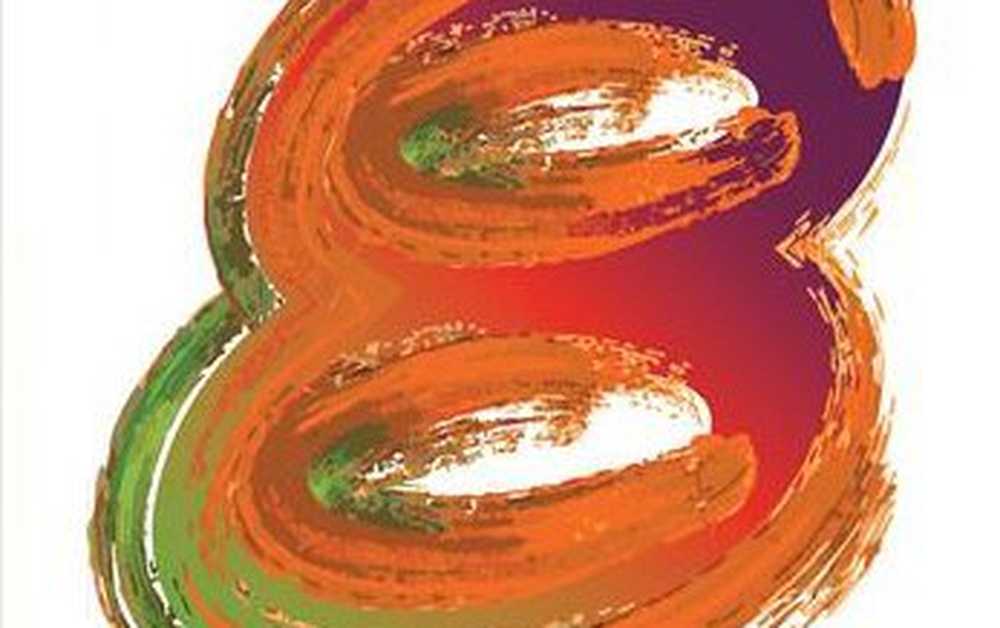Comment installer des skins personnalisés dans le lecteur VLC

Tout d’abord, ouvrez VLC Player et assurez-vous d’utiliser la dernière version. Aller à Aide >> Rechercher les mises à jour et installer toutes les mises à jour disponibles.

Maintenant, allez dans la bibliothèque de skin VLC et parcourez son immense collection. Il y a une peau pour tous les goûts et tous les styles, de faire en sorte que VLC ressemble à Windows Media Player à une PSP. Cliquez sur la vignette d'une peau pour l'agrandir..

Ouvrez le skin que vous voulez et cliquez sur le lien Télécharger et enregistrez-le dans un emplacement pratique.

Revenez à VLC Player et allez à Outils >> Préférences.

Cliquez sur l'icône Interface à droite dans Préférences. Dans la section Aspect, cochez l'option Utiliser un skin personnalisé et naviguez jusqu'à l'emplacement du skin que vous venez de télécharger..

Cliquez sur Enregistrer et redémarrez VLC Player pour voir le nouveau skin. Voici un exemple d'habillage de style Windows Media Player.

N'oubliez pas que lorsque vous changez d'habillage, chacun d'entre eux place les contrôles auxquels vous êtes habitué à différents endroits..

Si vous souhaitez revenir à l'aspect d'origine, dans la plupart des cas, vous pouvez cliquer sur l'enveloppe avec le bouton droit de la souris et sélectionner Interface >> Préférences. Puis sélectionnez Native Style sous Look and Feel.